1997年5月19日,Red Hat Linux 4.2发布,这款操作系统应该是Red Hat中首次支持光盘引导的版本,系统文件存储于一张光盘之上,同时期,微软的Windows 95操作系统如日中天,Windows 95没有实现的光盘引导在Red Hat之上已经实现,由于技术的进步,其安装过程非常顺利。很多人从未使用过这款系统,本文通过30张照片一览其安装过程。
首先启动计算机,从光盘引导,Welcome to Red Hat Linux !
屏幕下方是LILO的boot:提示符,按回车键继续安装。
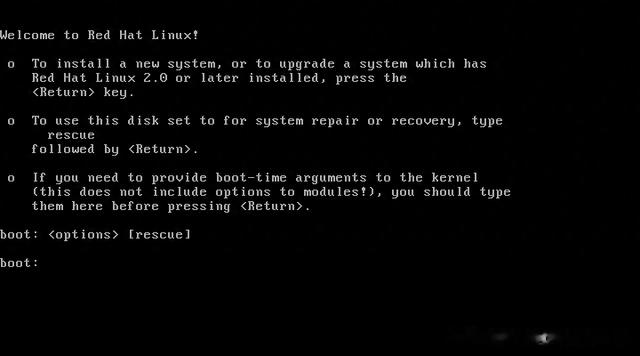
Color Choices,颜色选择,Are you using a color monitor?安装程序首先询问用户是否使用彩色显示器,这里选择Yes继续
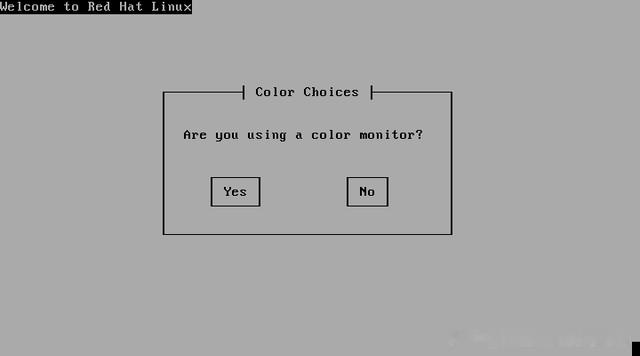
屏幕会由黑白变为蓝底彩色,再次显示欢迎信息。
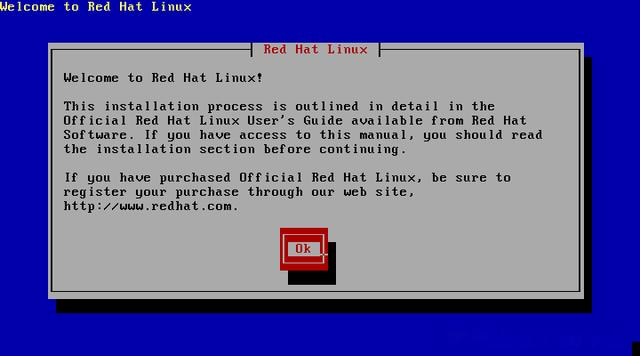
选择键盘布局,在Red Hat Linux 4.x的第一个版本4.0版中,选择键盘布局是系统文件复制结束之后的事,而在Red Hat Linux 4.2中,这一过程被提前,默认选择us美式英语键盘布局。
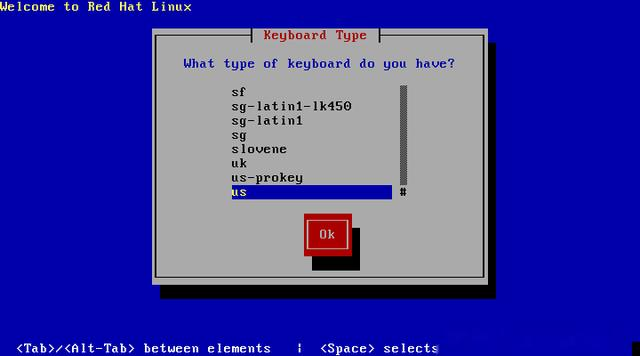
Do you need PCMCIA support?是否需要PCMCIA支持?这是针对笔记本电脑的选项,此处选择NO不需要。
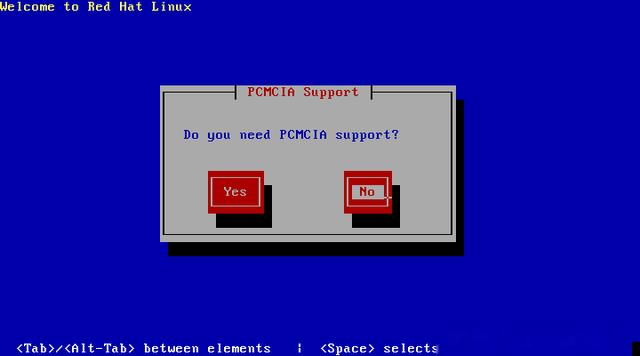
安装模式,Red Hat Linux 4.2可以从本地光盘、NFS image、硬盘、FTP以及SMB image中进行安装,这里选择从CDROM光盘中安装。
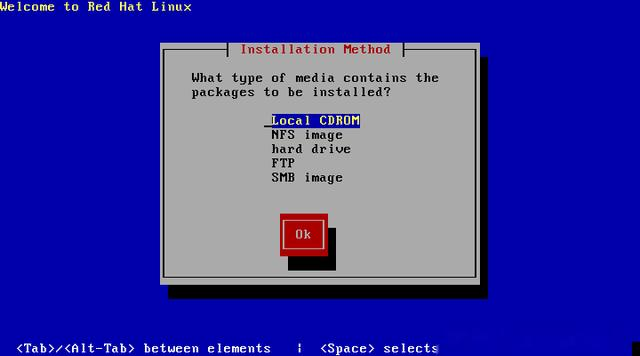
安装程序提示插入CD 如果光盘已在光驱中,则直接点击OK即可
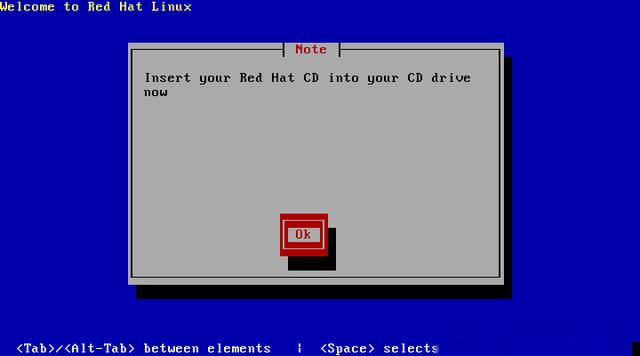
是升级安装还是全新安装?Red Hat Linux支持从Red Hat Linux 2.0之后的系统中进行升级,这里选择Install执行全新安装。
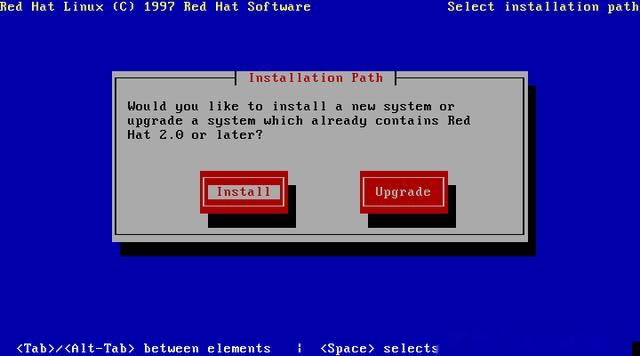
Do you have any SCSI adapters?如果需要使用SCSI设备则需要在本步骤设置
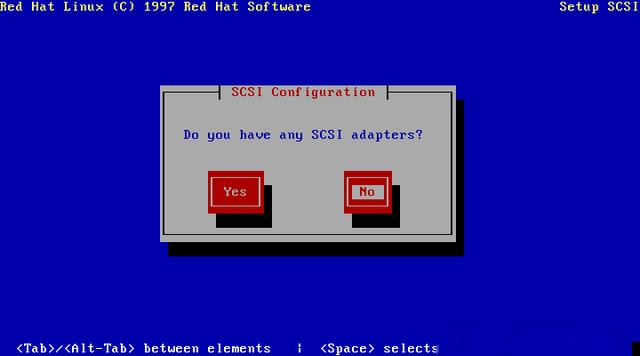
安装程序提示如果需要安装Linux,至少需要50MB的磁盘空间,并且建议将Linux分区放在系统的前两块硬盘中,以便LILO可以引导启动。
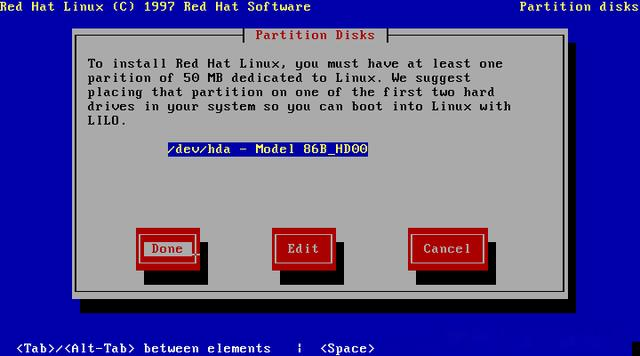
选择swap分区,这里swap分区的位置是/dev/hda5
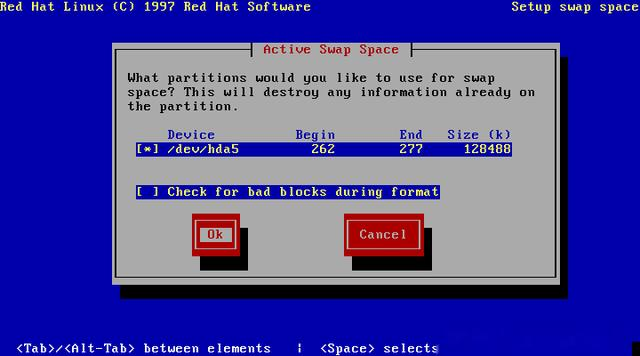
选择Linux系统分区,这里使用第一主分区/dev/hda1
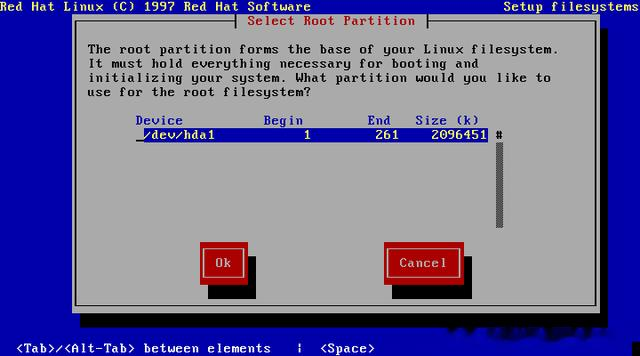
为了避免硬盘中其它文件的影响,这里选择格式化分区
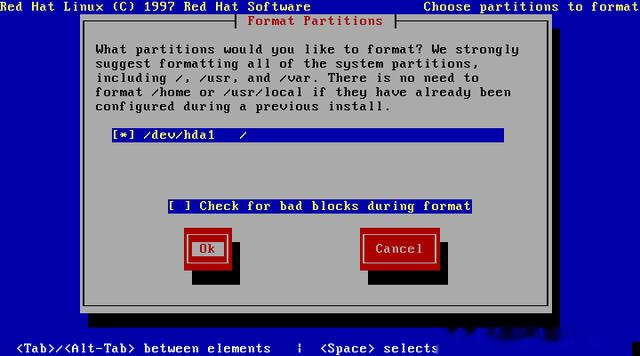
选择要安装的组件,默认情况下,安装程序没有选择任何组件,因此这一步骤需要根据需要进行选择(这和后期版本预制工作站、服务器等选项不同)
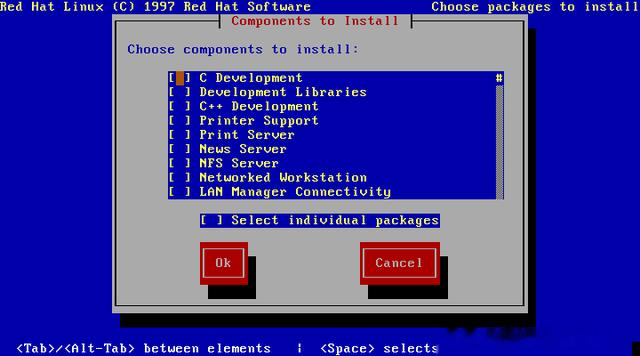
安装日志将会被存放于/tmp/install.log文件中。
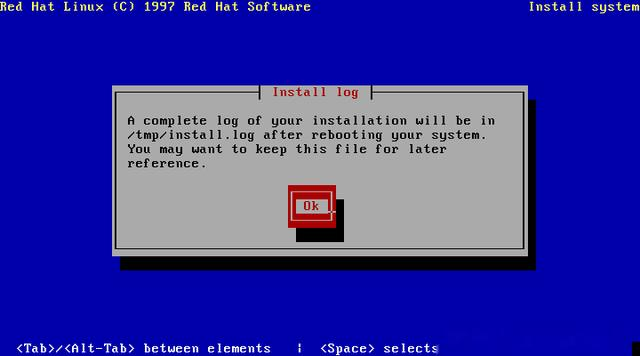
正在创建ext2文件系统
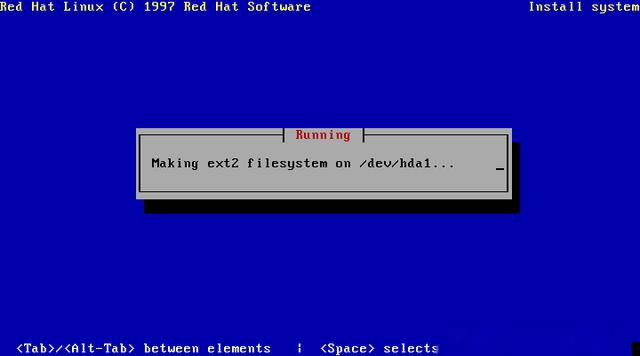
正在复制系统文件,当前复制的是XFree86-3.2-9
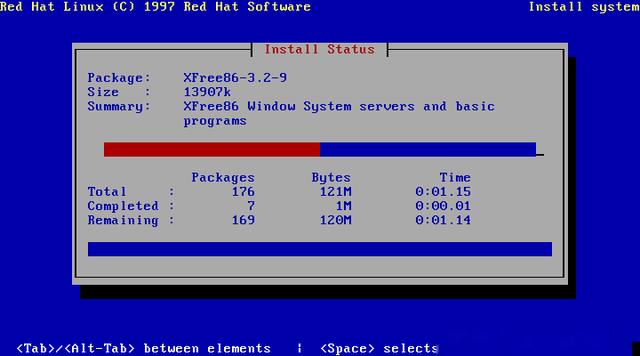
系统文件复制结束后便来到了硬件设置环节,首先选择鼠标类型,从Red Hat Linux 4.0开始,系统已支持PS/2鼠标。
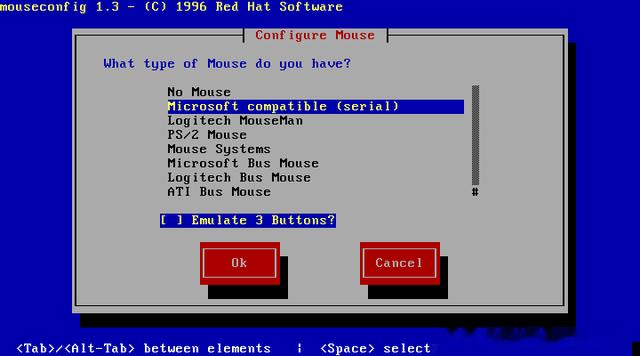
设置鼠标端口
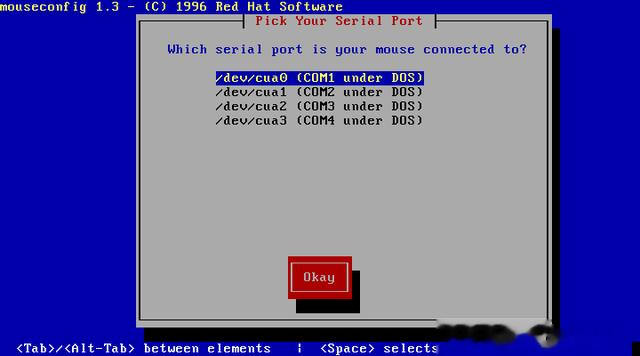
Metro-X提示,Metro-X是一个X服务器,通过它可以调整X设置,这里选择安装
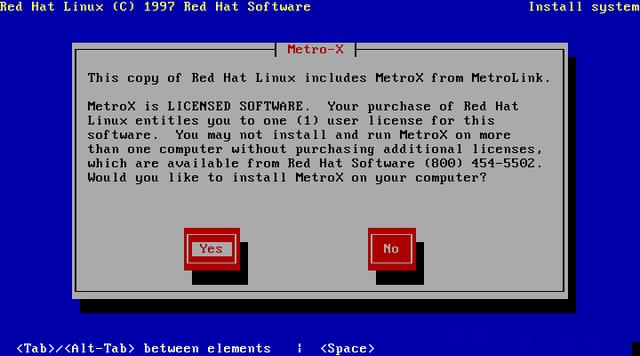
该软件大小月10M
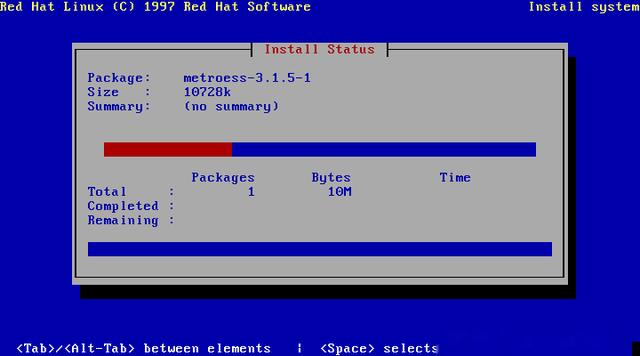
安装完成后,一个图形界面会自动启动,这里可以看到鼠标、显示器、显卡配置界面,此处显示的是通用13英寸 640X480分辨率的显示器
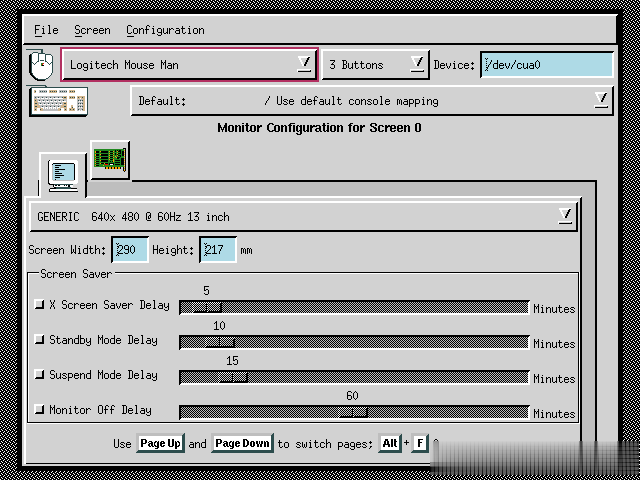
显卡为IBM VGA ,通过下拉列表可以进行调整,完成后保存并退出
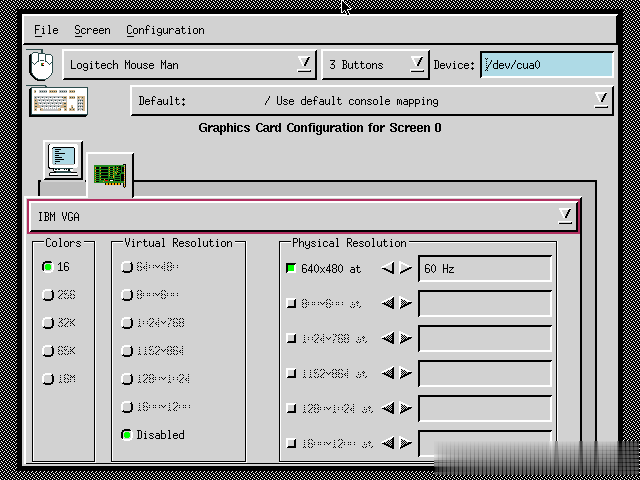
然后安装程序会回到蓝底界面,询问网络、打印机等设置
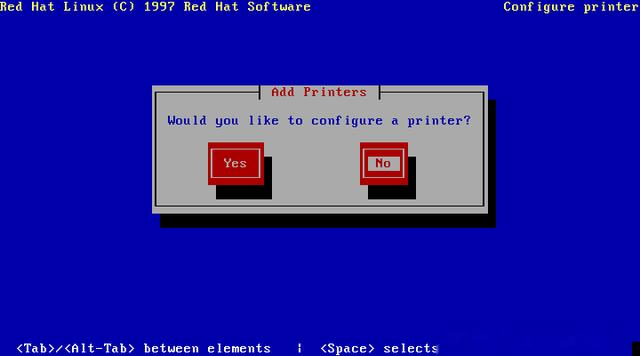
设置root账户密码,密码不能为空,只有确认密码后才能继续安装。
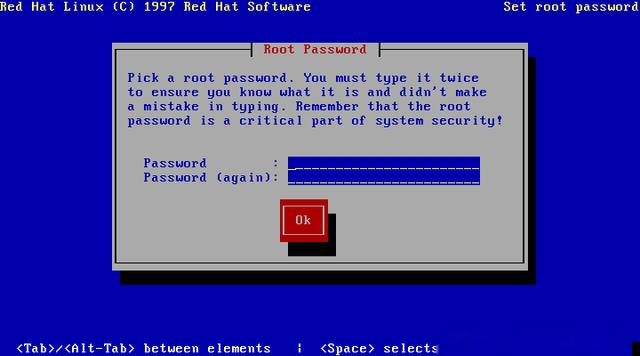
安装LILO启动管理器
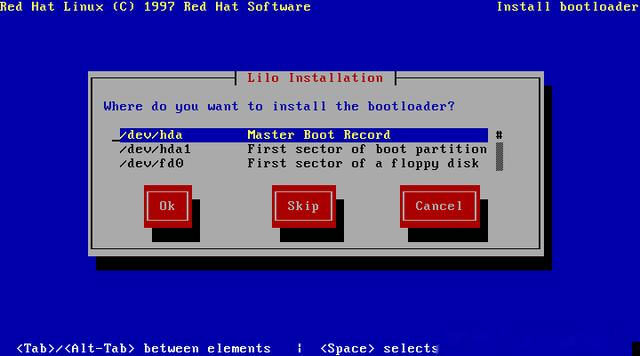
LILO启动参数配置
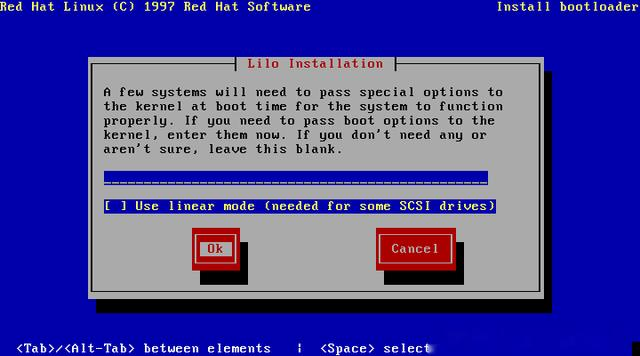
Done
Congratulations,installation is complete.安装程序顺利结束
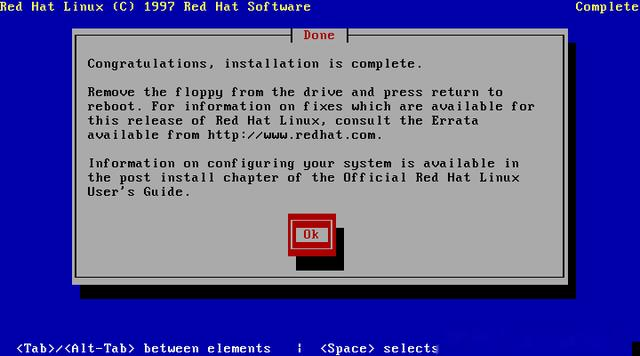
重新启动计算机,登录root账户,开启图形界面
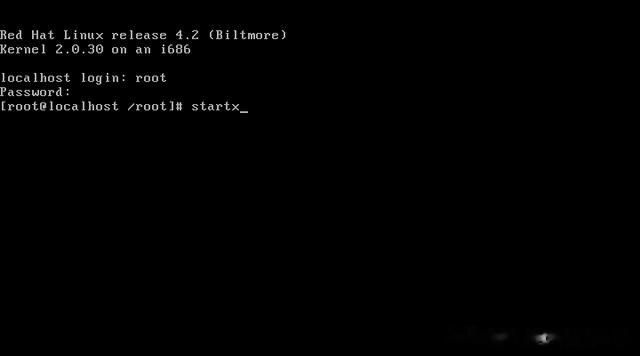
这是Red Hat Linux 4.2中内置的Fvwm图形用户界面,类似于Windows 9x的开始菜单,现今的Gnome、KDE在当时还没有
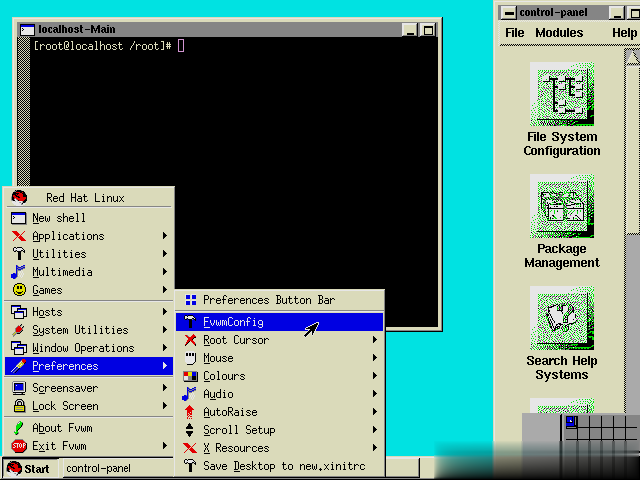
好了,以上便是本文的全部内容,话说你用过的Red Hat Linux是从哪个版本开始的呢?
